
Περιεχόμενο
- Πριν ξεκινήσουμε
- Πώς να συνδέσετε έναν ελεγκτή Xbox One: Xbox One
- Πώς να συνδέσετε ένα ελεγκτή Xbox One: PC
Η κονσόλα ψυχαγωγίας Xbox One της Microsoft δεν προορίζεται να είναι περίπλοκη, αλλά μερικές φορές μπορεί να είναι. Υπάρχουν μερικοί διαφορετικοί τρόποι να λάβετε παιχνίδια για αυτό. Αξιοποιώντας το μέγιστο απαιτεί τη λήψη και την πλοήγηση σε ένα ευρύ φάσμα διαφορετικών εφαρμογών και προγραμμάτων. Στη συνέχεια, υπάρχει ο Xbox One Controller για να εξετάσει. Ανάλογα με την εμπειρία που έχετε με ένα, η σύνδεση ενός Xbox One Controller μπορεί να είναι περίπλοκη.
Για να είναι σαφές, η σύνδεση ενός ελεγκτή Xbox One απαιτεί ένα σεμινάριο διότι το οικοσύστημα του Xbox έχει ανθίσει. Όταν η κονσόλα ξεκίνησε το 2013, υπήρχε μόνο ένα σχέδιο Xbox One. Οι ελεγκτές δεν υποστήριζαν καλώδια USB, αλλά δεν επέτρεπαν στους παίκτες να χρησιμοποιούν το Xbox One Controller που συνοδεύει την κονσόλα τους στον υπολογιστή τους. Στην πραγματικότητα, το Xbox στα Windows 10 δεν ήταν κάτι που ξέραμε ότι ήταν στον ορίζοντα.

Διαβάστε: Πώς να ρυθμίσετε ένα Xbox One
Δείτε πώς μπορείτε να συνδέσετε έναν ελεγκτή Xbox One σε μια κονσόλα Xbox One ή έναν υπολογιστή.
Πριν ξεκινήσουμε
Πριν ξεκινήσουμε, είναι σημαντικό να σημειώσουμε μερικά πράγματα. Για να κάνετε τον ελεγκτή σας να εργάζεται στο Xbox One ή με έναν υπολογιστή, ίσως χρειαστεί να κάνετε μια αγορά εξαρτημάτων ή δύο. Για παράδειγμα, μερικές λειτουργίες στα Windows 10 απαιτούν προσαρμογέα οθόνης ασύρματης οθόνης Xbox 24,99 δολαρίων της Microsoft. Εάν σχεδιάζετε να χρησιμοποιήσετε USB, φροντίστε να έχετε ένα καλώδιο Micro-USB στο χέρι. Αυτό το καλώδιο πρέπει να είναι αρκετά μεγάλο ώστε να επιτρέπει άνετο χώρο μεταξύ εσάς και του υπολογιστή σας ή του Xbox One. Αναζητήστε ένα καλώδιο που είναι μεγαλύτερο από 6 πόδια. Η Amazon διαθέτει μια εξαιρετική επιλογή καλωδίου μικρο-USB.
Πώς να συνδέσετε έναν ελεγκτή Xbox One: Xbox One
Ασύρματος
Η σύνδεση του Xbox One Controller σε μια κονσόλα Xbox One είναι αρκετά απλή. Όπως ένα ασύρματο ποντίκι με δέκτη, χρειάζεται μόνο να πατήσετε ταυτόχρονα το κουμπί ασύρματης λειτουργίας στον ελεγκτή και στην κονσόλα. Σε κάθε Xbox One Controller, το κουμπί ασύρματου συγχρονισμού βρίσκεται στην επάνω άκρη ελαφρώς προς τα αριστερά.

Τα πλήκτρα ασύρματου συγχρονισμού Xbox One και Xbox One S βρίσκονται σε διαφορετικά μέρη. Το Xbox One το έχει στην αριστερή πλευρά της κονσόλας. Είναι ένα ασημένιο τετράγωνο στο μέτωπο. Στο Xbox One S, το κουμπί ασύρματου συγχρονισμού βρίσκεται στην μπροστινή δεξιά γωνία, ακριβώς δίπλα στη θύρα υπερύθρων.

Πάνω από USB
Σε περιπτώσεις όπου δεν θέλετε να ασχοληθείτε με ασύρματα ή δεν έχετε μπαταρίες, μπορείτε να συνδέσετε έναν ελεγκτή Xbox One απευθείας στο Xbox One σας και να παίξετε παιχνίδια μαζί του. Απλά συνδέστε το μεγαλύτερο άκρο ενός καλωδίου Micro-USB στις θύρες USB του Xbox One, στη συνέχεια συνδέστε το μικρότερο άκρο στη θύρα USB Micro-USB του ελεγκτή.
Πώς να συνδέσετε ένα ελεγκτή Xbox One: PC
Τα πράγματα γίνονται πιο περίπλοκα όταν πρόκειται για έναν ελεγκτή Xbox One και έναν υπολογιστή με Windows. Χρειάζεστε τους σωστούς οδηγούς και τον σωστό εξοπλισμό.
Το λειτουργικό σύστημα των Windows 10 της Microsoft έχει τα προγράμματα οδήγησης που χρειάζεται ο ενσωματωμένος ελεγκτής Xbox One. Ως εκ τούτου, δεν υπάρχει λογισμικό για εγκατάσταση, ώστε ο υπολογιστής σας να το αναγνωρίζει όταν τον συνδέετε ή τον συνδέετε με τον υπολογιστή σας μέσω Bluetooth. Το ίδιο δεν ισχύει για ορισμένες παλαιότερες εκδόσεις των Windows. Τα Windows 7 θα πρέπει να προσεγγίσουν τους διακομιστές της Microsoft για να βρουν το σωστό πρόγραμμα οδήγησης. Τα Windows Vista θα πρέπει να το κάνουν αυτό.
Διαβάστε: Πώς να χρησιμοποιήσετε το Xbox στα Windows 10
Ασύρματος
Οι χρήστες υπολογιστών που θέλουν να χρησιμοποιήσουν ασύρματα το Xbox One Controller τους έχουν δύο επιλογές: Bluetooth ή ασύρματο προσαρμογέα Xbox. Κάθε συσκευή έχει υποστήριξη Bluetooth, ώστε να μπορείτε να χρησιμοποιήσετε αυτήν τη μέθοδο χωρίς να χρειαστεί να αγοράσετε πρόσθετο υλικό, αλλά μόνο εάν αγοράσετε ένα νέο Xbox One Controller που υποστηρίζει Bluetooth ή μια κονσόλα κονσόλας Xbox One S που συνοδεύει τον νέο ελεγκτή. Διαφορετικά, θα χρειαστεί να αγοράσετε τον ασύρματο προσαρμογέα.

Κρατήστε πατημένο το κουμπί ασύρματης λειτουργίας στο επάνω άκρο του Xbox One Controller μέχρι να αρχίσει να αναβοσβήνει το λογότυπό του για το ζεύγος Bluetooth. Στη συνέχεια, στα Windows 8 και Windows 10, κατευθυνθείτε στις ρυθμίσεις Bluetooth της συσκευής σας για να ολοκληρώσετε την αντιστοίχιση συσκευών. Αυτές οι επιλογές βρίσκονται στην εφαρμογή "Ρυθμίσεις".
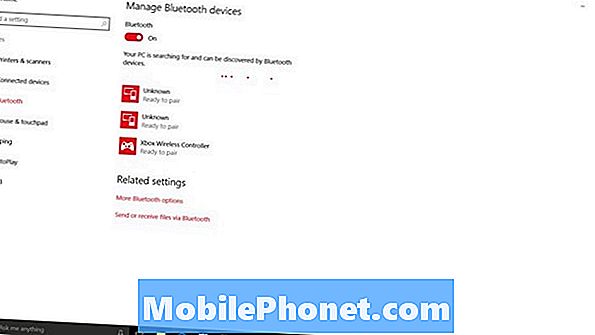
Ο προσαρμογέας ασύρματης επικοινωνίας χρησιμοποιεί ασύρματα το Xbox One Controller σε μια κονσόλα. Απλά κρατήστε πατημένο το κουμπί συγχρονισμού στον ελεγκτή και τον προσαρμογέα. Αυτό είναι. Μόνο με τη χρήση του προσαρμογέα σε έναν υπολογιστή μπορείτε να έχετε στερεοφωνικό ήχο όταν συνδέετε ακουστικά μέσω της ενσωματωμένης υποδοχής.

Πάνω από USB

Απλά συνδέστε τον ελεγκτή χρησιμοποιώντας ένα καλώδιο Micro-USB. Τα Windows 10 θα πρέπει να αναγνωρίζουν γρήγορα το εξάρτημα.
Έτσι συνδέετε τους ελεγκτές Xbox One. Στο Xbox One, θέλετε να είστε βέβαιοι ότι θα συνδεθείτε στην κονσόλα με το λογαριασμό σας μόλις συνδεθείτε με τον ελεγκτή σας. Αξίζει επίσης να σημειωθεί ότι τα παιχνίδια σε υπολογιστές με Windows δεν έρχονται αυτόματα με υποστήριξη ελεγκτή. Μερικοί από αυτούς το έχουν, άλλοι όχι.

